Befolgen Sie bitte folgende Schritte wenn Sie in Ihrem Hostpoint Webshop (ePages Now) Zahlungsmethoden über PostFinance einrichten möchten.
Erstellung eines «Postfinance Checkout»-Accounts
Zuerst müssen Sie einen Account bei «Postfinance Checkout» erstellen. Das können Sie hier tun.
Eine ausführliche Anleitung für die Umstellung im PostFinance Backend von «PSP Basic», «Startup» oder «Professional» auf PostFinance Checkout Flex finden Sie hier.
Aktivieren des Zahlungsanbieters in Ihrem Hostpoint Webshop (ePages Now)
Um «PostFinance Checkout Flex» und «PostFinance Checkout All-in-one» in Ihrem Hostpoint Webshop (ePages Now) zu nutzen, müssen Sie die entsprechende Schnittstelle in Ihrem Webshop hinzufügen. Dorthin gelangen Sie, indem Sie auf «Einstellungen» > «Zahlung» und dann «PostFinance Checkout» klicken.

Wenn Sie hier auf «Hinzufügen» klicken, sehen Sie welche Schritte Sie durchführen müssen um «PostFinance Checkout» in Ihren Shop integrieren zu können. Nachfolgend erläutern wir diese nochmals:
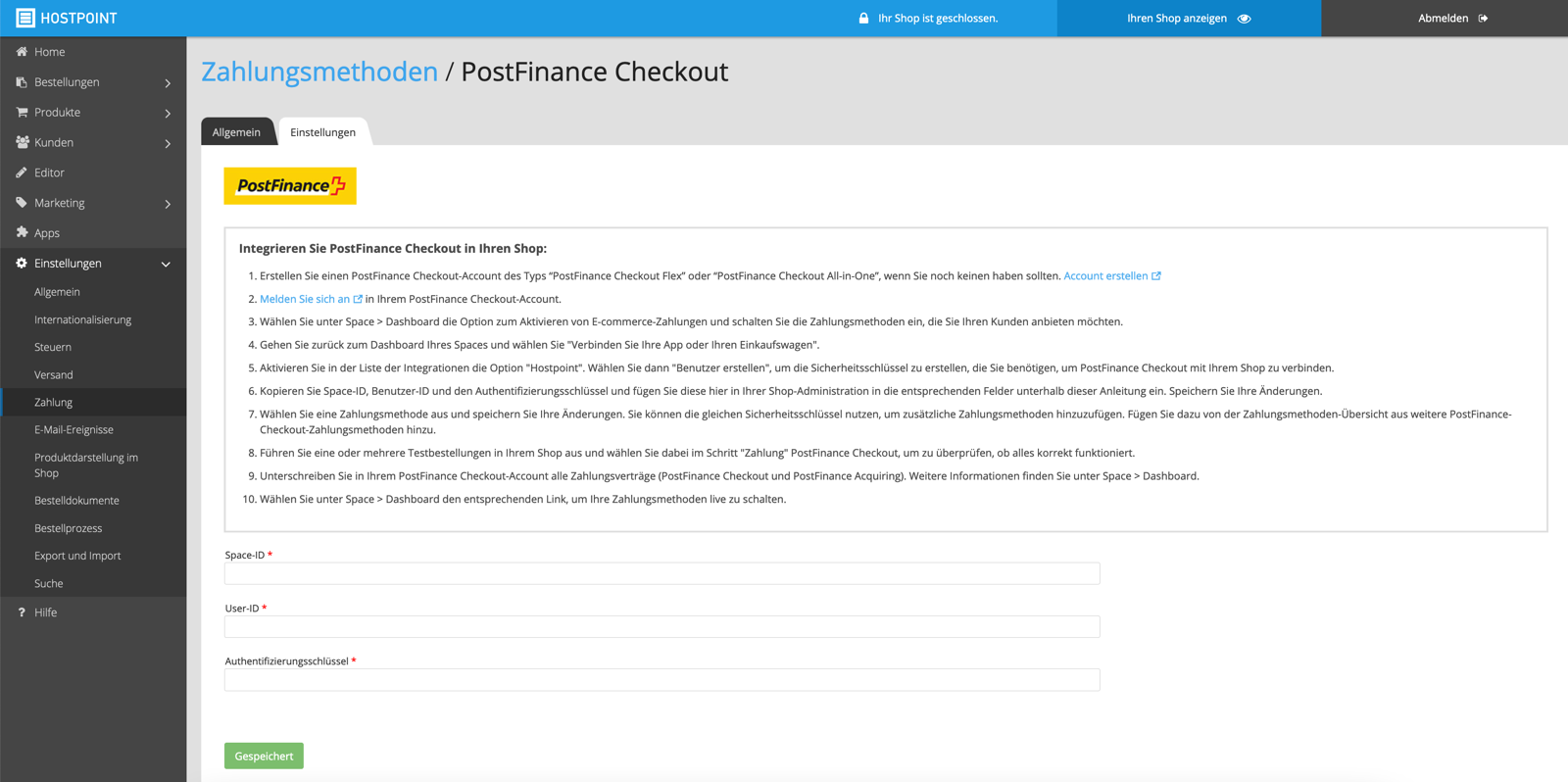
- Melden Sie sich in Ihrem «PostFinance Checkout»-Account an.
- Wählen Sie unter «Space» > «Dashboard» > «Integrationen» den Anbieter «Hostpoint» aus und klicken Sie auf «Aktivieren».
- Anschliessend bekommen Sie drei Werte angezeigt: Space-ID, Benutzer-ID sowie einen Authentication Key. Kopieren Sie diese drei Werte und fügen Sie diese in Ihrer Shop-Administration in die entsprechenden Felder ein.
- Nachdem Sie dies gespeichert haben, können Sie die gewünschte Zahlungsart auswählen.

Konfiguration der Zahlungsmethode
Nachdem Sie die drei Werte erfolgreich gespeichert haben, kann die gewünschte Zahlungsart ausgewählt werden.

Hierfür empfehlen wir Ihnen die soeben ausgewählte/n Zahlungsmethode/n «sichtbar» zu schalten. Dies können Sie auch im Reiter «Zahlungsmethoden» weiter unten auf der Seite tun. Aktivieren Sie dafür links neben «PostFinance» die Box und klicken Sie anschliessend oben bei «Sichtbarkeit» auf «Sichtbar schalten». Ebenso können Sie hier die Zahlungsart unter «Name im Shop» umbenennen (z.B. «PostFinance Card», «TWINT»).
Für Supportanfragen verwenden Sie bitte dieses Formular.



